- バージョン
- 6.0.1.18
- 更新日
- 2025/10/27
- OS
- Windows XP/Vista/7/8/8.1/10/11
- 言語
- 日本語(日本語化パッチ使用で)【サポート言語】
日本語, 英語, アフリカーンス語, アルバニア語, アムハラ語, アラビア語, アルメニア語, ボスニア語, ブルガリア語, カタルーニャ語, 中国語(簡体字), 中国語(繁体字), クロアチア語, ウェールズ語, チェコ語, デンマーク語, オランダ語, スペイン語, エストニア語, ペルシア語, フィンランド語, フランス語, ドイツ語, ギリシャ語, ヘブライ語, ハンガリー語, イボ語(イグボ語), イタリア語, 韓国語, クルド語, ラトビア語, リトアニア語, ハンガリー語, ノルウェー語, ポーランド語, ポルトガル語(ブラジル), ルーマニア語, ロシア語, セルビア語(キリル文字), セルビア語(ラテン文字), スロバキア語, スロベニア語, スウェーデン語, タイ語, トルコ語, ウクライナ語, ズールー語, ベトナム語
- 価格
- 無料
シンプルなインターフェースで直感的に利用でき、迷うことなくレジストリをクリーンアップできます。
レジストリをクリーンアップすることで問題が発生してしまった場合でも、元の状態に戻す復元機能が用意されているので安心です。
※ インストール完了時に Glary Utilities のインストールが推奨されます。不要な場合は「Install Glary Utilities」のチェックを外すことで回避できます。
Registry Repair の使い方
ダウンロード と インストール
- 提供元サイトへアクセスし、「Download Now」ボタンをクリックしてダウンロードします。
- ダウンロードしたセットアップファイル(rrsetup.exe)からインストールします。
※ インストール完了時に Glary Utilities のインストールが推奨されます。不要な場合は「Install Glary Utilities」のチェックを外すことで回避できます。
使い方
日本語化手順
- 本ソフトを起動し、メニューバーから「Aide」⇒「Languages」⇒「日本語(Japanese)」とクリックします。
- 「You may need to restart this software for language changes to task effect...」ウィンドウが表示されます。
「はい」ボタンをクリックすると、本ソフトが再起動して日本語表記になります。
レジストリのクリーンアップ
本ソフトを起動すると、自動的にレジストリのスキャンが始まります。検出した問題点を解決するには、「レジストリを修復」ボタンをクリックします。
スキャンセクションを選択する
画面左の「スキャンするセクションを選択してください」の項目からスキャン対象を選択できます。選択できるのは次の項目です。
- レジストリの整合性
- アドウェアとスパイウェア
- 古いソフトウェア
- カスタムコントロール
- ファイル拡張子
- ファイルの関連付け
- スタートメニュー
- スタートアッププログラム
- 共有プログラム
- ソフトウェアの場所
- プログラムの追加/削除
- Windows フォント
- ヘルプとリソース
- サウンドとアプリイベント
- MRU と履歴リスト
- デバイスドライバー
- Windows サービス
- 仮想デバイス
- ARP キャッシュ
※ ディープスキャンの項目はPRO版の機能です。フリー版では利用できません。
修復したレジストリを元に戻す
画面右下の「以前の修復を元に戻す」ボタンをクリックすると、「復元」ウィンドウが表示されます。戻したい作成日時をクリックして選択し、「復元」ボタンをクリックすると元に戻すことができます。
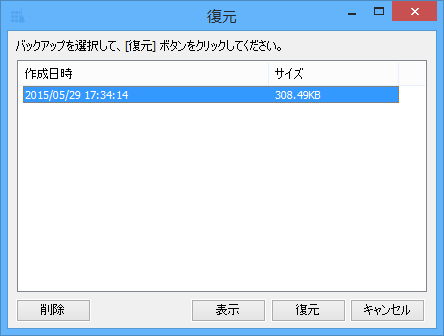
復元
更新履歴
Version 6.0.1.18 (2025/10/27)
- -
Version 6.0.1.17 (2025/07/21)
- -
Version 6.0.1.16 (2025/06/30)
- -






